Cara Memeriksa apakah PC Anda Dapat Menjalankan Windows 11
Diterbitkan: 2021-08-24Pada 24 Juni, Microsoft meluncurkan sistem operasi desktop terbarunya, Windows 11, kepada dunia. Generasi terbaru Windows membawa banyak perubahan. Meskipun bukan perombakan desain yang signifikan, itu memang memperkenalkan beberapa fitur menarik. Animasi baru, bilah tugas terpusat, dan panel kontrol yang ditingkatkan adalah beberapa sorotan utama Windows 11.

Namun, Microsoft membuat TPM 2.0 dan dukungan boot Aman wajib untuk Windows 11, yang membuat marah banyak pengguna PC lama. Selain itu, hal ini menyebabkan kebingungan bagi pengguna non-teknis apakah PC mereka kompatibel dengan Windows 11 atau tidak. Tidak perlu khawatir, karena hari ini kami akan membantu Anda memeriksa apakah PC Anda kompatibel dengan Windows 11.
Daftar isi
Persyaratan Perangkat Keras Minimum Windows 11
Berikut adalah persyaratan minimum sesuai Microsoft untuk PC untuk menjalankan Windows 11.
- Prosesor- 1 GHz atau lebih cepat dengan dua atau lebih inti pada prosesor 64-bit yang kompatibel atau System on a Chip (SoC)
- Memori – 4GB
- Penyimpanan – 64 GB atau perangkat penyimpanan yang lebih besar
- Firmware Sistem – UEFI, mampu Boot Aman
- TPM – Trusted Platform Module (TPM) versi 2.0
- Kartu Grafis – Grafis yang kompatibel dengan DirectX 12 / WDDM 2.x
- Tampilan – 9″ dengan Resolusi HD (720p)
Apa itu TPM2.0?
TPM adalah singkatan dari Trusted Platform Module dan dimaksudkan untuk memberikan keamanan yang lebih baik ke PC Anda. Chip ini biasanya terletak di motherboard dan melakukan operasi kriptografi untuk meningkatkan keamanan dan mencegah serangan selama proses boot. Jika chip mendeteksi sesuatu yang berbahaya, itu tidak akan boot. Kriptografi pada dasarnya mengenkripsi informasi/data ke dalam kode-kode sehingga tidak ada orang yang tidak berhak yang dapat mengakses data tersebut.
Cara memeriksa apakah PC mendukung Windows 11 menggunakan Pemeriksaan Kesehatan PC
Untuk menghindari kebingungan di antara pengguna tentang kompatibilitas, Microsoft telah merilis alat yang memungkinkan Anda dengan cepat memeriksa apakah PC Anda mendukung Windows 11. Selain itu, Anda juga dapat memeriksa status PC Anda dengan aplikasi PC Health check.
Langkah-langkah untuk memeriksa kompatibilitas Windows 11 menggunakan Pemeriksaan Kesehatan PC
1. Unduh dan instal Pemeriksaan Kesehatan PC (tautan untuk file setup diberikan di bawah).
2. Setelah menginstal aplikasi, Anda akan melihat semua spesifikasi PC Anda. Di sini, tekan opsi centang sekarang. (Pastikan Anda memiliki koneksi internet aktif)
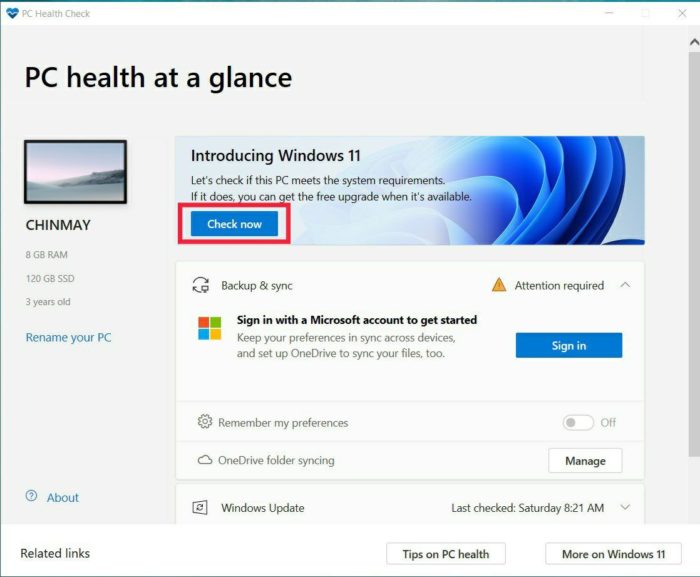
3. Setelah Anda mengklik centang sekarang, itu akan memindai melalui perangkat keras PC dan memberi tahu apakah PC Anda kompatibel dengan Windows 11 atau tidak.
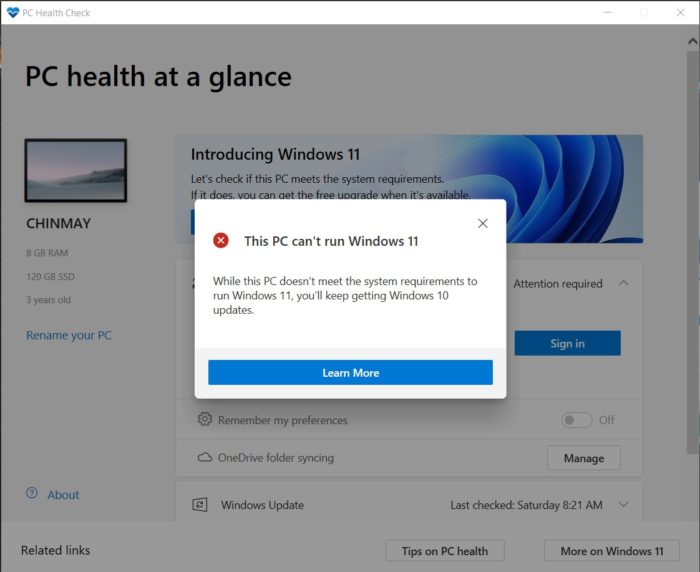
Microsoft telah menghapus sementara pemeriksaan kesehatan PC dari situs web mereka dan akan kembali sekitar rilis stabil Windows 11. Meskipun demikian, Anda masih dapat mengunduh aplikasi PC Health dari sini.
Ini menunjukkan PC Anda tidak kompatibel dengan Windows 11. Tapi mengapa tidak kompatibel?
Sementara aplikasi pemeriksaan kesehatan PC memberi tahu apakah PC itu kompatibel dengan Windows 11 atau tidak, itu tidak memberi tahu kami mengapa itu tidak kompatibel. Karena kami mengajukan pertanyaan serupa kepada diri kami sendiri, kami meminta bantuan proyek sumber terbuka, "WhyNotWin11". Aplikasi ini merupakan alternatif untuk Pemeriksaan Kesehatan PC, tetapi tidak seperti aplikasi itu, aplikasi ini menampilkan laporan terperinci tentang mengapa PC mungkin tidak kompatibel dengan Windows 11.

Menggunakan WhyNotWin11 sangat sederhana. Setelah mengunduh, buka aplikasi di PC Anda, dan mulai memindai PC untuk memeriksa kompatibilitas dengan Windows 11. Aplikasi mengklasifikasikan kompatibilitas dalam tiga warna berbeda – merah, kuning, dan hijau. PC kami tidak kompatibel dengan Windows 11, dan aplikasi dengan jelas menunjukkan alasannya. Setelah menjalankan pemeriksaan, kami menemukan bahwa ada beberapa alasan.
Seperti yang Anda lihat pada gambar terlampir, beberapa kotak centang berwarna merah. Alasan utamanya adalah tidak adanya dukungan booting TPM dan Secure. Namun jangan berkecil hati jika PC Anda tidak memenuhi persyaratan perangkat keras minimum untuk Windows 11, karena kami telah membantu Anda. Anda dapat mengikuti panduan ini untuk menginstal Windows 11 pada perangkat keras yang tidak didukung tanpa TPM 2.0. Dengan menggunakan trik itu, kami berhasil menginstal Windows 11 pada PC berusia 12 tahun.
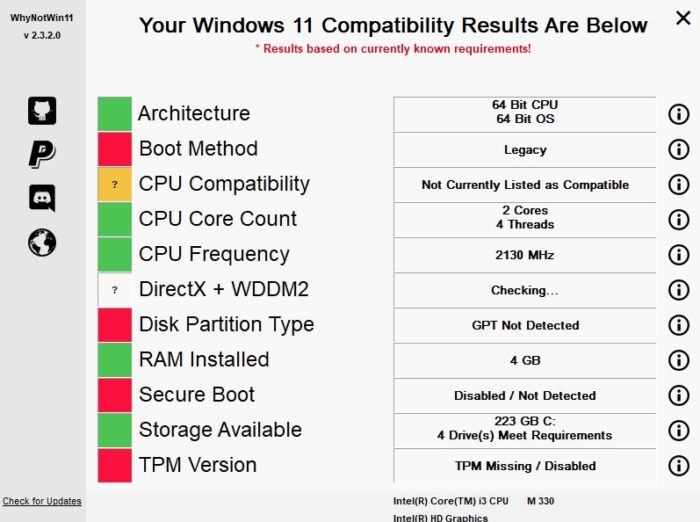
Unduh WhyNotWin11
Memeriksa dukungan TPM secara manual
Jika karena alasan tertentu Anda tidak dapat menggunakan perangkat lunak di atas, Anda juga dapat memeriksa secara manual apakah TPM 2.0 didukung.
Langkah-langkah untuk memeriksa dukungan TPM 2.0 secara manual:
- Buka menu mulai dan cari "tpm.msc".
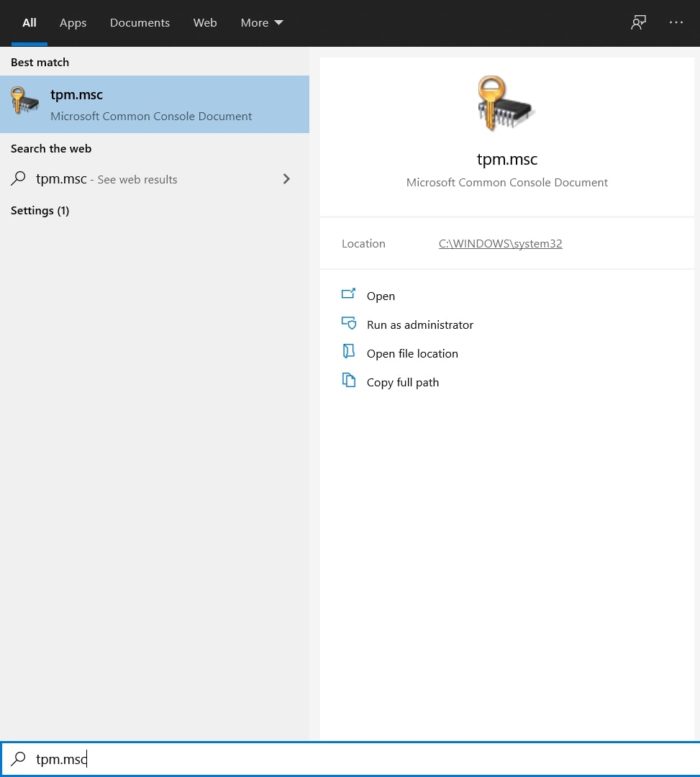
- Setelah mencari, klik buka.
- Jika PC Anda mendukung TPM 2.0, itu akan ditampilkan setelah menjalankan perintah. Tetapi dalam kasus kami, itu tidak mendukung, jadi kami mendapat pesan kesalahan yang mengatakan TPM tidak dapat ditemukan.
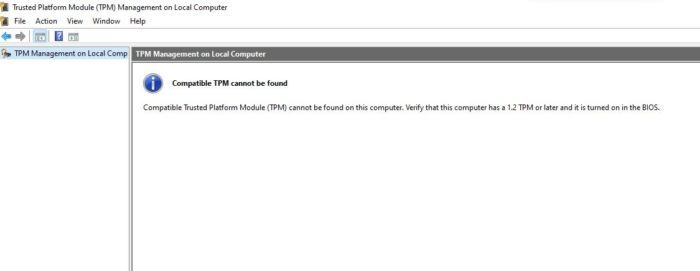
Pertanyaan yang Sering Diajukan
1. Fitur baru apa yang ditambahkan di Windows 11?
Windows 11 menghadirkan banyak sekali fitur baru, dan Anda dapat memeriksa semua fitur baru di Windows 11 di sini.
2. Saya yakin PC saya memiliki chip TPM 2.0, tetapi saya masih tidak melihatnya. Mengapa?
Nah, ini terjadi ketika chip TPM tidak diaktifkan dari BIOS.
Langkah-langkah untuk mengaktifkan TPM:
- Masuk ke menu BIOS pada PC Anda. PC yang berbeda mungkin memiliki metode yang berbeda untuk masuk ke menu BIOS. Silakan merujuk ke situs web produsen laptop Anda untuk informasi lebih lanjut.
- Setelah masuk ke menu BIOS, arahkan ke tab Security. Sekali lagi, ini akan tergantung pada BIOS pabrikan Anda.
- Di bawah Keamanan, klik TPM dan aktifkan.
- Selesai sekarang, TPM diaktifkan, dan Anda seharusnya dapat menginstal Windows 11 di PC Anda jika memenuhi semua persyaratan lainnya.
3. Pintasan Keyboard baru apa yang ditambahkan di Windows 11?
Microsoft menambahkan banyak pintasan keyboard baru di Windows 11. Anda dapat menemukan seluruh daftarnya di sini.
4. Apakah TPM 1.2 akan berhasil?
Tidak, persyaratan sistem minimum untuk menginstal Windows 11 adalah dukungan untuk TPM 2.0.
5. Kapan Windows 11 akan tersedia secara resmi untuk semua orang?
Kami masih belum memiliki konfirmasi resmi mengenai tanggal rilis, tetapi kami berharap Microsoft akan merilis Windows 11 untuk semua orang akhir tahun ini.
6. Bagaimana jika PC saya tidak bisa menjalankan Windows 11?
Windows 10, OS Windows Microsoft saat ini, sudah sangat baik, dan perusahaan telah menegaskan bahwa mereka berkomitmen untuk mendukungnya hingga setidaknya 2025. Itu berarti PC Windows 10 Anda akan terus menerima pembaruan keamanan dan fitur untuk tahun-tahun mendatang.
